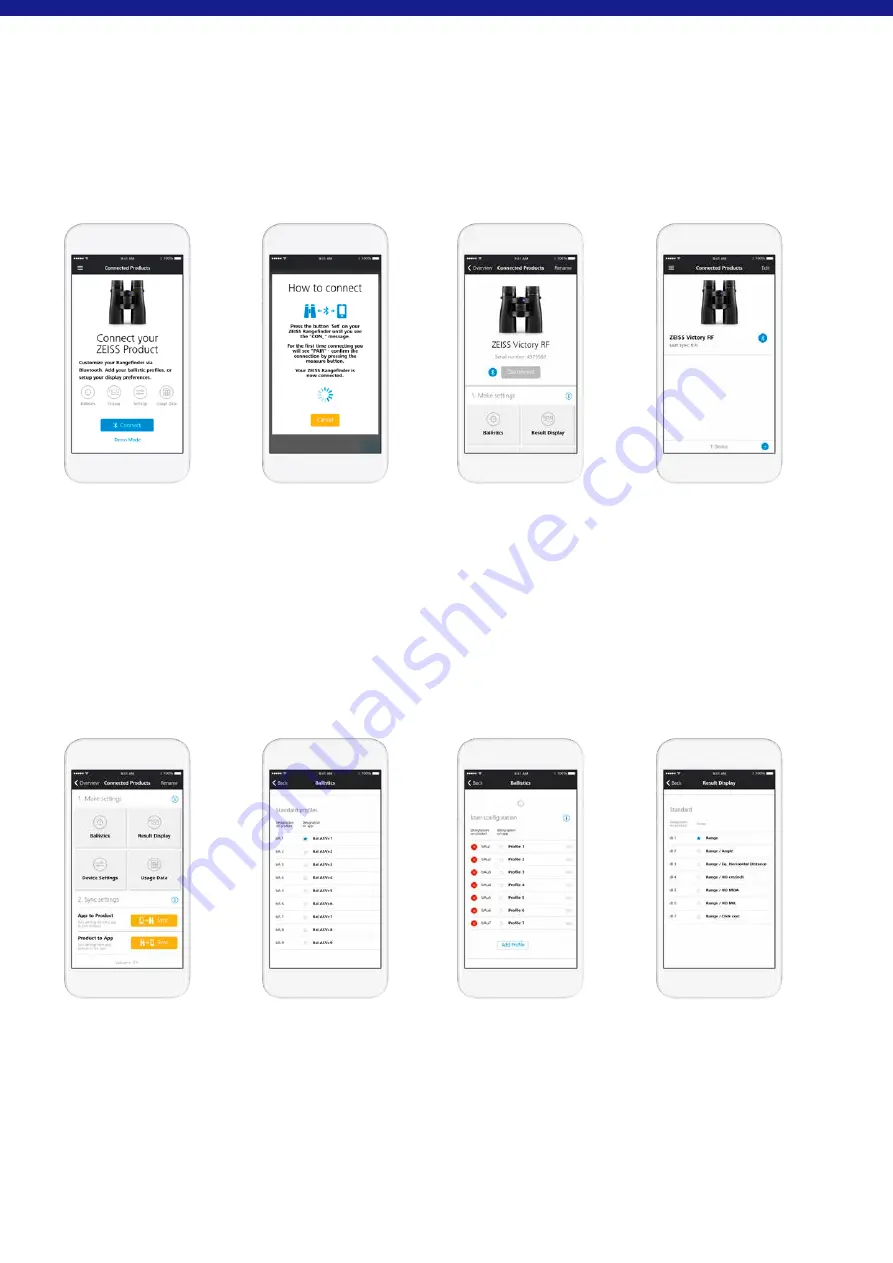
6 | 7
FI
Pois päältä kytkeminen
Valikossa 7 (paina 2 sekuntia Set-pain 6 x Set-painiketta) voit kytkeä ZEISS
Victory RF kiikarin valikon pois päältä painamalla etäisyydenmittauksen painiketta.
ZEISS Victory RF kiikarin pois päältä kytkemiseen sinulla on lisäksi kaksi
mahdollisuutta. Joko pidät Set-painiketta kahden sekunnin ajan painettuna tai et
paina noin 10 sekunnin aikana kumpaakaan painiketta.
Asetukset ZEISS Hunting APP sovelluksella
ZEISS Hunting App sovelluksella voit tehdä kaikki yllä kuvatut asetukset helposti ja
käyttäjäystävällisesti älypuhelimesi kautta.
Lisäksi voit tehdä kaksi yksilöllistä lisäasetusta. Ensinnäkin voit käyttää ZEISS Hunting
App sovelluksessa luotua ballistista profiilia ja toiseksi voit asettaa näyttöasetuksissa
kolme erilaista tulosnäyttöä.
YHTEYDEN LUOMINEN HUNTING APP SOVELLUKSEN
JA ZEISS VICTORY RF:N VÄLILLE
Ensimmäisen yhteyden luominen
Kun haluat ensimmäisen kerran luoda yhteyden ZEISS Victory RF:ään, näytön
osiossa Connected Products
(kuva 10)
näytetään „Yhdistä ZEISS tuotteeseen“.
Napsauttamalla Yhdistä-painiketta ZEISS Hunting App sovelluksesi aloittaa yhteyden
muodostamisen.
Kuvan 11
kuvauksen mukaisesti sinun ei tarvitse muuta kuin pitää vain 10 sekunnin
ajan Set-painiketta alhaalla.
Sen jälkeen ZEISS Victory RF:ään tulevat merkit „CON_“. Kun vapautat
Set-painikkeen, näyttöön tulee „PAIr“, jonka vahvistat painamalla kerran
mittauspainiketta.
Näin ZEISS Victory RF on yhdistetty ZEISS Hunting App sovellukseen
kuvan 12
mukaisesti. Sinun tarvitsee vahvistaa „PAIr“ komento vain
kerran
ensimmäisen
yhteyden luonnin yhteydessä.
Toistuva yhteyden luominen
Kun olet ensimmäisen kerran luonut yhteyden ZEISS Victory RF:n ja ZEISS Hunting
App sovelluksen välille, osion Connected Product näyttö muuttuu
kuvan 13
mukaisesti. Alhaalla oikealla olevalla (+) painikkeella voit luoda muihin ZEISS
Victory RF kiikareihin yhteyden ZEISS Hunting App sovelluksesta. Lisäksi voit tehdä
tallennettuun ZEISS Victory RF:ään asetuksia laitteellasi
(kuva 14)
ja sen jälkeen
synkronoida ne.
ASETUSTEN TEKEMINEN
Ballistiikka-asetukset
ZEISS Hunting App sovelluksen ballistiikka-asetuksissa
(kuva 15)
voit yhdeksän
vakioprofiilin valinnan lisäksi lisätä yhdeksän muuta henkilökohtaista profiilia ja
synkronoida ne ZEISS Victory RF:n kanssa. Henkilökohtaisen profiilin luomiseksi
klikkaa valikkokohdassa Ballistiikka painiketta „Lisää profiili“. Sen jälkeen voit valita
kaikki aiemmin luodut ballistiikkaprofiilit (ne voit luoda työkaluruudun „Ballistiikka“
alueella)
(kuva 16)
.
Lisäksi voit valita yhden profiileistasi suosikiksi. Valittu suosikki on se asetus, joka on
ZEISS Victory RF:ssä aktiivinen ja merkitty sinisellä tähdellä.
ZEISS Hunting App sovelluksen näyttöasetuksissa
(kuva 17)
voit lisätä seitsemään
vakioprofiiliin kolme henkilökohtaista profiilia ja synkronoida ne ZEISS Victory RF:n
kanssa. Henkilökohtaisen profiilin lisäämiseksi klikkaa valikkokohdassa Ballistiikka
painiketta „Lisää määritys“. Toisin kuin vakioprofiileissa
(kuva 18)
voit yhdistää
henkilökohtaisissa profiileissasi enimmillään kolme näyttötilaa. Etäisyys on tällöin aina
määritetty ensimmäiseksi näyttötilaksi.
Lisäksi voit valita yhden määrityksen suosikiksi. Valittu suosikki on asetus, joka on
ZEISS Victory RF:ssä aktiivinen ja merkitty sinisellä tähdellä.
Fig. 10
Fig. 14
Fig. 11
Fig. 15
Fig. 12
Fig. 16
Fig. 13
Fig. 17
Summary of Contents for Victory RF 8x42
Page 1: ......











































